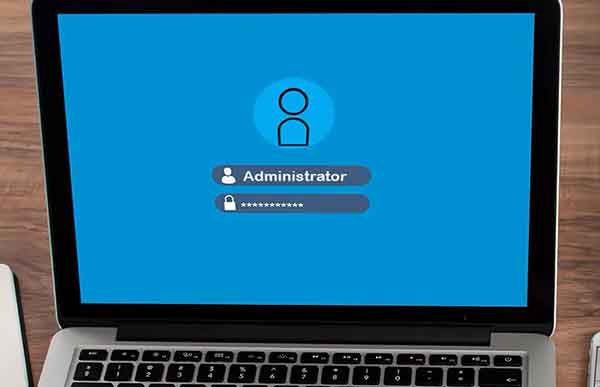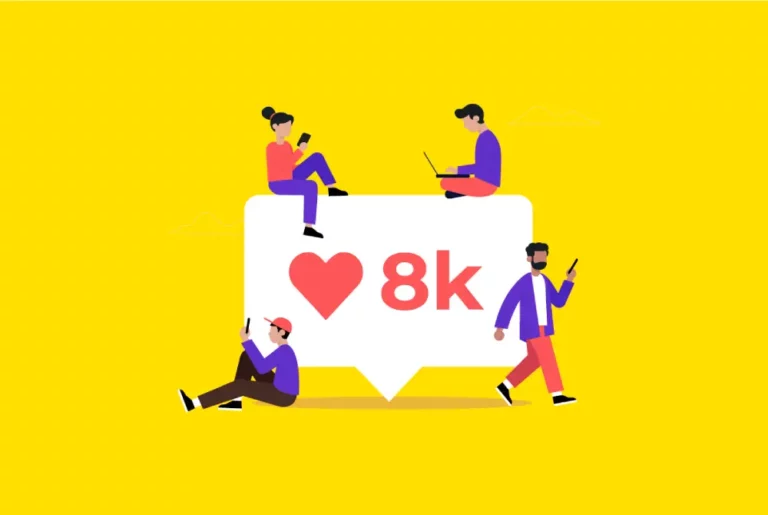Как посмотреть встроенный в Steam счетчик FPS
Если есть одна вещь, с которой, похоже, согласны все компьютерные геймеры, так это знание вашей FPS (кадров в секунду) это важно. Именно так энтузиасты измеряют производительность и оптимизацию своего оборудования, и это действительно может дать вам преимущество над конкурентами в конкурентных стрелках.
Существует множество вариантов отображения кадров в секунду, но многие из них настолько интенсивны, что фактически могут снизить производительность системы. Хорошей новостью является то, что в Steam есть встроенный счетчик FPS, который вы можете просматривать каждый раз, когда играете в Steam. Вот как настроить.
Как посмотреть встроенный в Steam счетчик FPS
Получить доступ к встроенному счетчику FPS в Steam очень просто. Когда вы не находитесь в игре, перейдите в Steam> Настройки и выберите «В игре» в меню слева. В центре экрана находится список опций. Выберите «Счетчик FPS в игре» и щелкните раскрывающийся список.
По умолчанию он выключен. Вы можете выбрать одно из четырех положений для отображения счетчика: вверху слева, вверху справа, внизу слева, внизу справа. Выбрав место, нажмите ОК и начните игру. Когда вы это сделаете, должна появиться ваша частота кадров.
Программы для Windows, мобильные приложения, игры - ВСЁ БЕСПЛАТНО, в нашем закрытом телеграмм канале - Подписывайтесь:)
Вам доступен другой вариант. Под раскрывающимся списком щелкните Цвет высокой контрастности. Это сделает число легко видимым независимо от цвета фона в игре. Если вы не включите эту функцию, число будет отображаться белым цветом, и его будет трудно увидеть на фоне неба или облаков.
Идеальная целевая частота кадров
Человеческий глаз может передавать примерно 30 кадров в секунду, но он также может различать разницу в скорости. Когда дело доходит до игр, все, что меньше 30 кадров, считается ниже среднего. Ниже 24 кадров в секунду изображение больше не будет выглядеть связным, а вместо этого будет казаться заикающимся и искаженным.
30 кадров в секунду – это минимум, к которому вы должны стремиться. Это вполне приемлемое число для одиночных игр, хотя большее количество может сделать его более кинематографичным.
При многопользовательской игре 60 кадров в секунду – это минимум, который вам нужно. Такое количество кадров обеспечит более плавную работу и считается «целевой» производительности на большинстве игровых автоматов.
Однако в некоторых играх высокопроизводительные машины могут достигать 300 кадров в секунду и более. Чем больше кадров в секунду, тем плавнее анимация на экране. Тесты показали, что высокая частота кадров способствует лучшему прицеливанию и в стрелках, что идеально подходит для достижения лучших результатов в соревновательных играх.
Как справиться с более низкой частотой кадров
Если вы включите встроенный счетчик FPS в Steam и увидите, что в ваших любимых играх показатели ниже 30, есть несколько разных виновников, которые могут нести ответственность. Выявление и устранение или обновление этих возможностей улучшит вашу производительность.
Первое, что нужно учитывать, – это рекомендуемые и минимальные характеристики игры. Убедитесь, что в вашем компьютере есть все необходимые компоненты, которые соответствуют хотя бы минимальным рекомендациям. В противном случае вы увидите производительность ниже среднего. Если вы не соответствуете рекомендациям, лучший вариант – обновить компоненты вашего компьютера.
Во многих случаях частота кадров зависит от качества видеокарты. Если вы используете старый графический процессор, мы рекомендуем вам перейти на более новый и современный вариант. Хорошим бюджетным выбором является GTX 1650. Если вы хотите стремиться к максимальной производительности, например, к новой серии RTX 3000, удача была ограничена, что привело к значительному увеличению стоимости этих карт.
Если вы обновите свой графический процессор, вам также может потребоваться обновить материнскую плату и блок питания, чтобы учесть повышенное энергопотребление, так что имейте это в виду. Помимо графического процессора, вы также должны подумать, нуждается ли ваш процессор в обновлении.
Последняя возможность, почему частота кадров ниже ожидаемой, – это оптимизация. Некоторые люди испытывают более низкие кадры из-за игр, независимо от мощности их системы. Возьмем, к примеру, Microsoft Flight Simulator – он интенсивен на всех компьютерах, и очень немногие (если вообще есть) геймеры получают идеальную частоту кадров.
Альтернативные счетчики кадров
Если вы не хотите использовать счетчик FPS Steam (или вам нужно подсчитывать количество кадров в секунду для игры, которой нет в Steam), есть альтернативные варианты.
FRAPS, пожалуй, самый популярный счетчик FPS, доступный сегодня. Он существует уже давно и в значительной степени совместим с Windows. FRAPS абсолютно бесплатен для загрузки и использования и имеет огромное количество параметров настройки.
Вы можете выбрать, в каком углу экрана отображать счетчик, выбрать частоту обновления счетчика и многое другое. Это один из лучших вариантов отслеживания частоты кадров.
Если вы используете видеокарту Nvidia, вы можете воспользоваться программным обеспечением GeForce Experience для просмотра кадров в секунду, но имейте в виду, что это недоступно для людей с видеокартами AMD.
Однако GeForce Experience – это больше, чем просто счетчик кадров. Это дает вам полный доступ к настройкам вашей видеокарты и позволяет настроить карту в соответствии с вашими потребностями и желаемой производительностью.
FPS Monitor – еще один бесплатный вариант для отслеживания ваших кадров, но утилита не останавливается на достигнутом. FPS Monitor может отображать множество другой информации, связанной с производительностью системы, включая использование ОЗУ и ЦП, скорость жесткого диска и многое другое.
Вы также можете настроить наложение, чтобы изменить способ его отображения на экране. Это может быть особенно полезно при настройке производительности компьютера, поскольку FPS Monitor предупреждает вас, если ваше оборудование приближается к критической точке.
Независимо от того, являетесь ли вы заядлым игроком или энтузиастом производительности, важно понимать, как счетчики FPS можно использовать для оптимизации вашего компьютера и улучшения игрового процесса. Используйте один из этих счетчиков, чтобы увидеть, как ваш компьютер на самом деле работает во время ваших любимых игр.
Программы для Windows, мобильные приложения, игры - ВСЁ БЕСПЛАТНО, в нашем закрытом телеграмм канале - Подписывайтесь:)